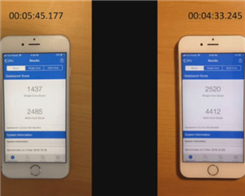Saluran internal tidak dapat diubah di Windows 11? Inilah perbaikannya!

Minggu lalu, Microsoft akhirnya merilis Windows 11 beta. Tidak seperti build biasa di saluran Beta, saat ini Windows 11 build memungkinkan Anda untuk beralih dari saluran Dev ke saluran Beta tanpa harus menginstal OS. Namun, beberapa Orang Dalam mengalami masalah dengan transisi ini. Microsoft mengetahui masalah ini dan telah merilis perbaikan mendetail untuk memungkinkan Anda beralih di antara saluran Insider dengan mudah lagi. Kami akan memandu Anda melalui langkah-langkah untuk berubah Windows 11 saluran internal tidak memiliki kesalahan dalam artikel ini.
Mengubah Windows 11 Saluran Orang Dalam Dengan Perbaikan Mudah Ini
1. Pertama, cari “cmd” atau “Command Prompt” di Windows Cari dan klik “Jalankan sebagai administrator” dari daftar opsi. Atau, Anda dapat mengklik kanan pada daftar pencarian Command Prompt dan memilih “Run as administrator”.
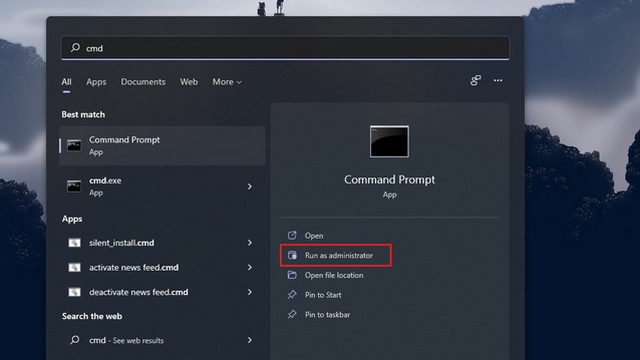
2. Saat prompt izin muncul, klik “Ya” untuk membuka Command Prompt di PC Anda. Saat muncul, masukkan perintah berikut untuk mengaktifkan opsi untuk mengubah saluran internal pada Windows 11. Kemudian, tekan Enter.
bcdedit /set flightsigning on
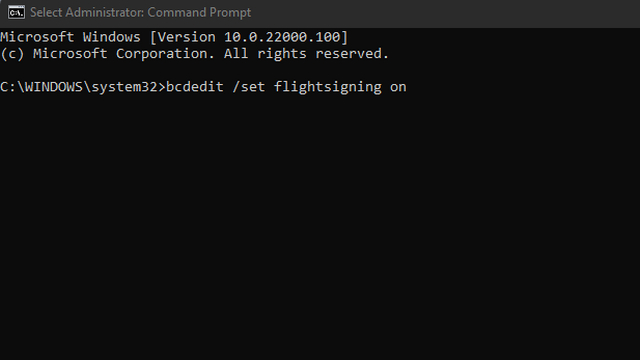
3. Kemudian rekatkan perintah di bawah ini dan tekan Enter untuk menjalankannya di Command Prompt.
bcdedit /set {bootmgr} flightsigning on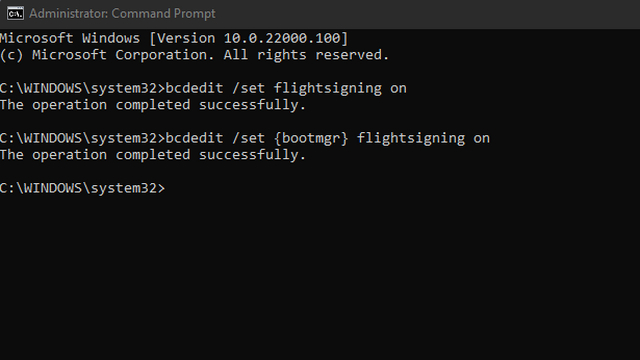
4. Setelah menjalankan kedua perintah ini, reboot Anda Windows 11 komputer. Anda sekarang akan melihat opsi untuk “Pilih pengaturan Orang Dalam Anda” di aplikasi Pengaturan, seperti yang Anda lihat pada gambar di bawah. Anda dapat mengikuti rangkaian instruksi tertaut kami untuk beralih dari Windows 11 Mengembangkan saluran ke saluran Beta.
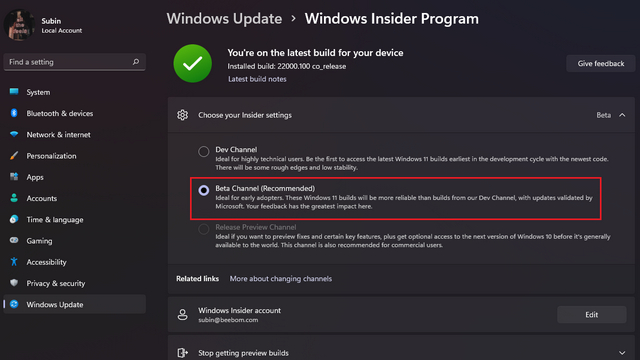
Memperbaiki Windows 11 Kesalahan pengalihan saluran internal
Jadi itulah panduan singkat kami untuk membantu pengguna yang terjebak saat mencoba beralih ke saluran Beta kami Windows 11 Pratinjau internal. Jika Anda memiliki pertanyaan tentang langkah-langkah yang disebutkan di atas, beri tahu kami di komentar dan kami akan mencoba membantu Anda. Untuk yang diatas Windows 10, lihat panduan kami tentang cara meningkatkan Windows 11 kata Windows 10 atau instal Windows 11 dari USB. Jika Anda belum siap untuk pindah Windows 11 beta, periksa kapan PC Anda akan mendapatkannya Windows 11 pembaruan dan penjelajahan terbaik Windows 11 fitur.